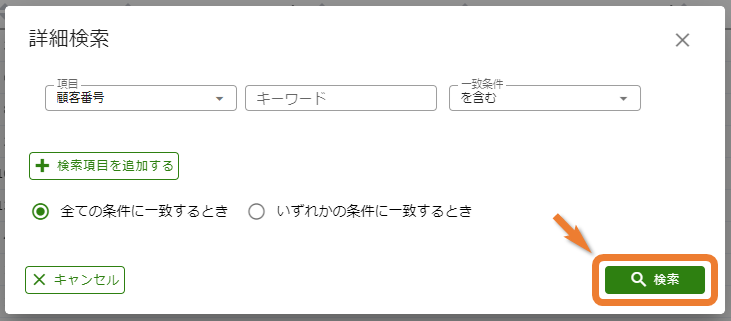ヘルプセンター
顧客台帳一覧の使い方
顧客台帳一覧では、条件を設定して顧客を絞り込んで表示ができます。
目次
顧客台帳一覧画面を表示する
1. 【日々業務メニュー】>【顧客台帳】をクリックする
画面左のメニューの【日々業務メニュー】>【顧客台帳】をクリックすると、顧客台帳一覧画面が表示されます。
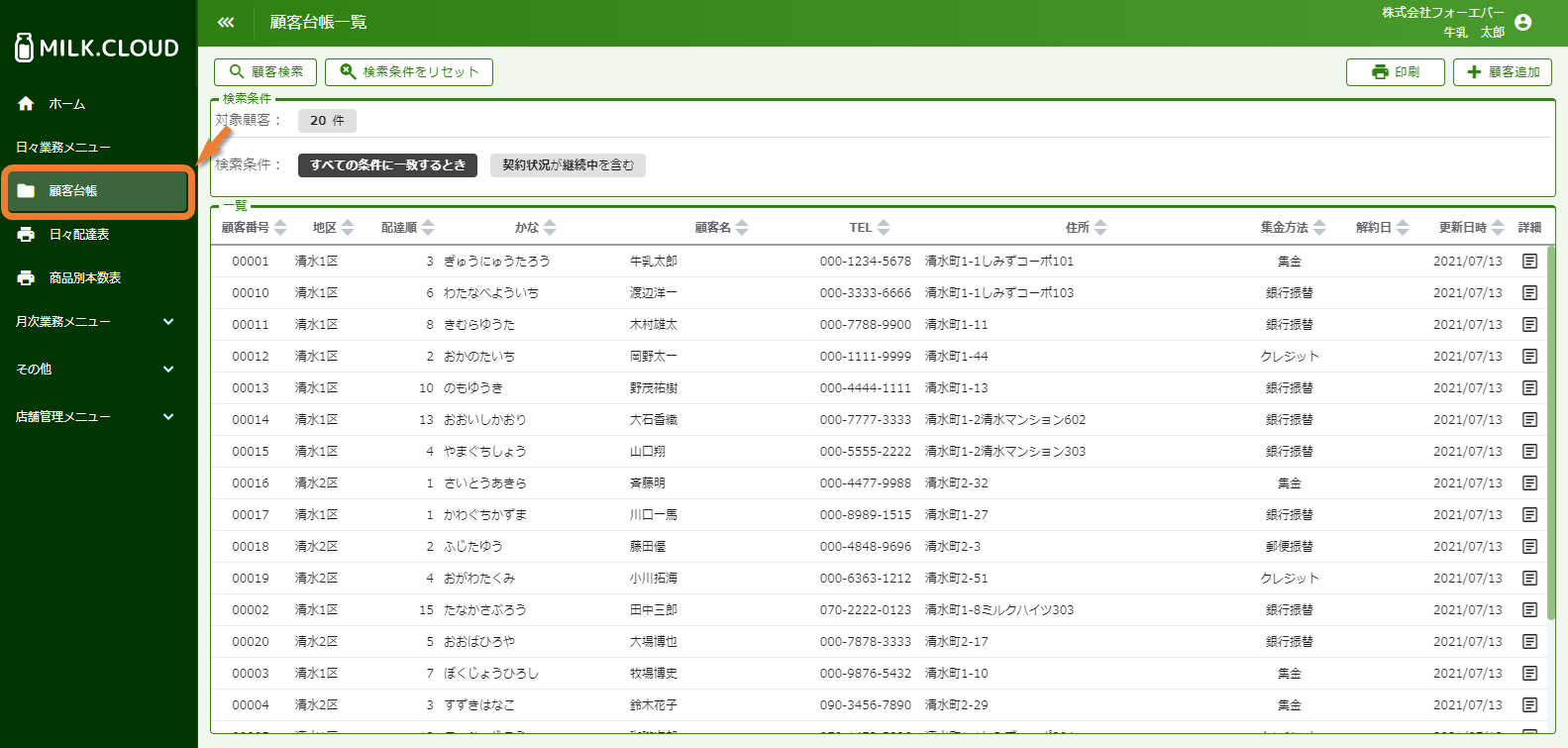
顧客一覧の初期表示内容
顧客台帳一覧は「契約状況が継続中」の顧客が初期表示されます。
検索機能を使用して顧客を検索する
1. 【顧客検索】をクリックする
顧客台帳一覧画面左上の【顧客検索】をクリックすると、顧客検索画面が表示されます。
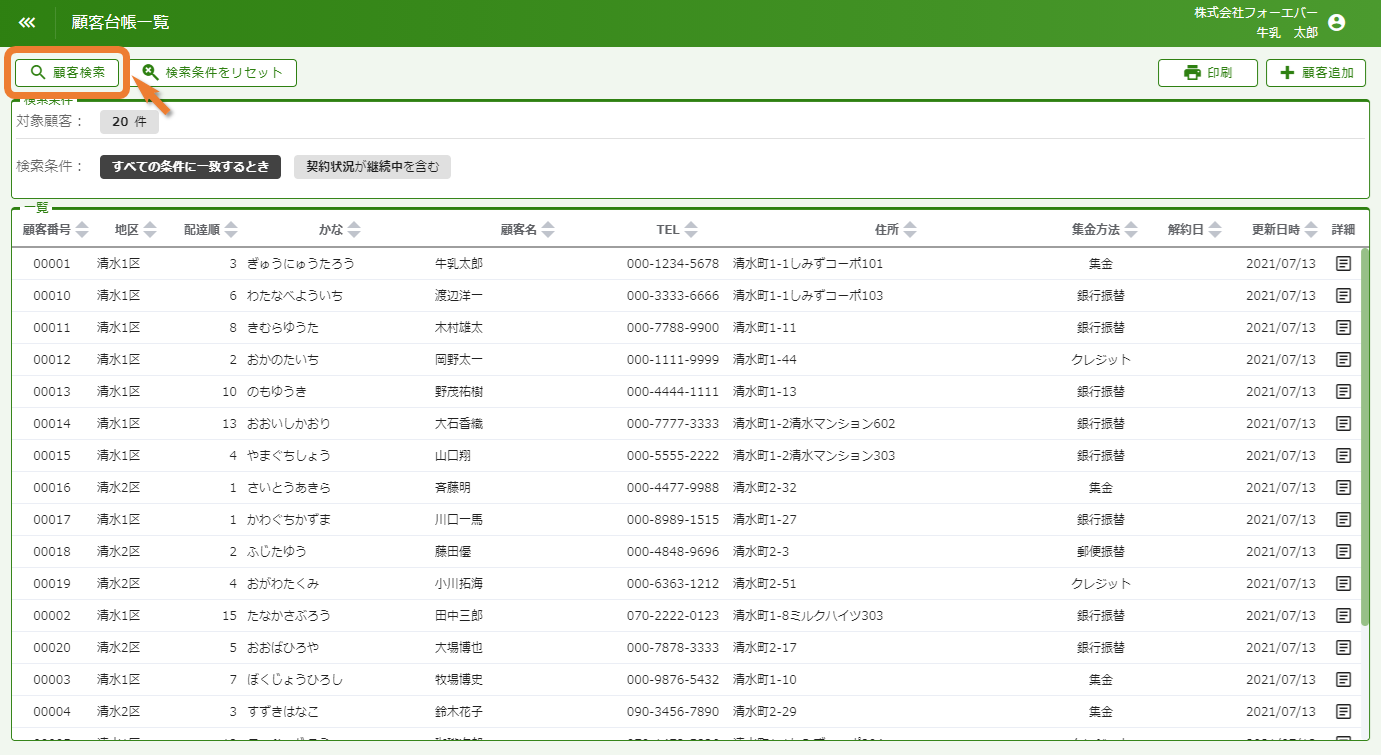
2. 条件を指定する
検索を行う条件を入力します。
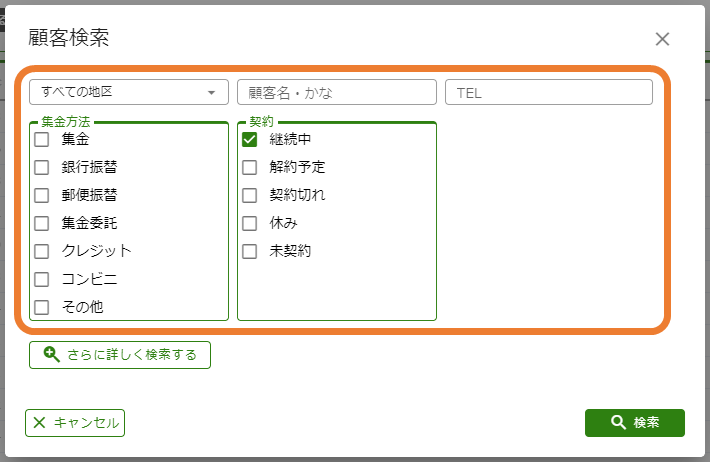
検索条件
全ての検索条件に一致した顧客が表示されます。
顧客検索画面では以下の項目が指定できます。
| 項目名 | 内容 |
|---|---|
| 地区 | 検索したい地区をプルダウンメニューから選択します。 |
| 顧客名・かな | 顧客名もしくは顧客のかなに入力した内容が含まれる顧客が検索されます。 |
| TEL | 顧客の電話番号に入力した内容が含まれる顧客が検索されます。 |
| 集金方法 | 複数選択可能で、選択された内容が含まれる顧客が検索されます。 |
| 契約状況 | 複数選択可能で、選択された内容が含まれる顧客が検索されます。 |
3. 【検索】をクリックする
条件設定後、画面右下にある【検索】をクリックすると、検索条件が反映された顧客一覧が表示されます。
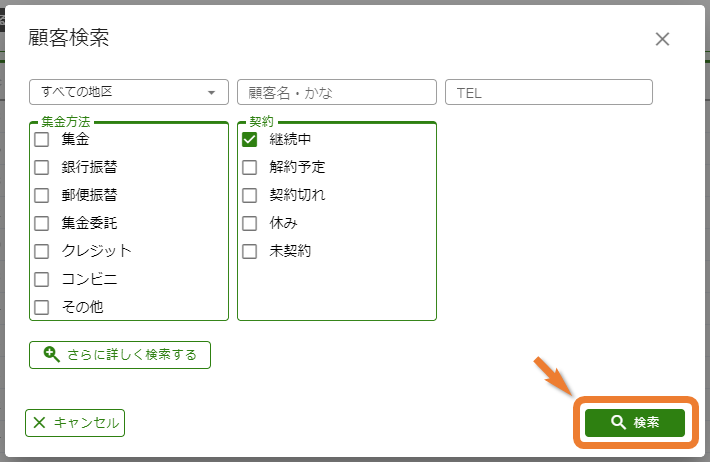
詳細検索機能を使用して顧客を検索する
1. 【顧客検索】をクリックする
顧客台帳一覧画面左上の【顧客検索】をクリックすると、顧客検索画面が表示されます。
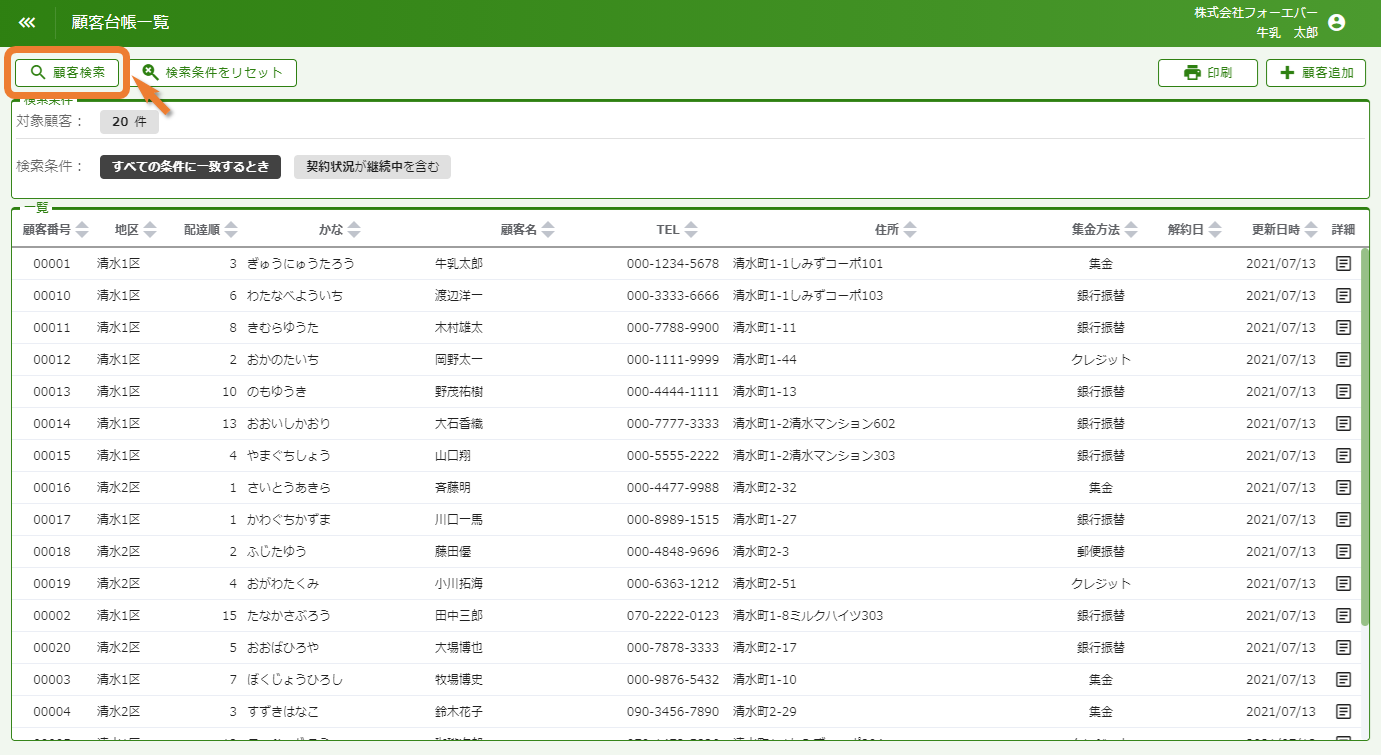
2. 【さらに詳しく検索する】をクリック
顧客検索画面左下の【さらに詳しく検索する】をクリックすると、詳細検索画面に遷移します。
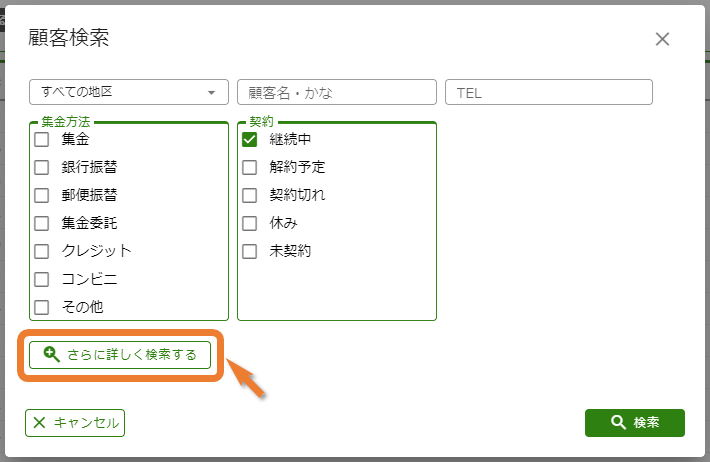
3. 検索項目を追加・削除する
検索項目を追加するには、詳細検索画面の【検索項目を追加する】をクリックしてください。
検索項目を削除する場合、検索項目横の【×】ボタンをクリックしてください。
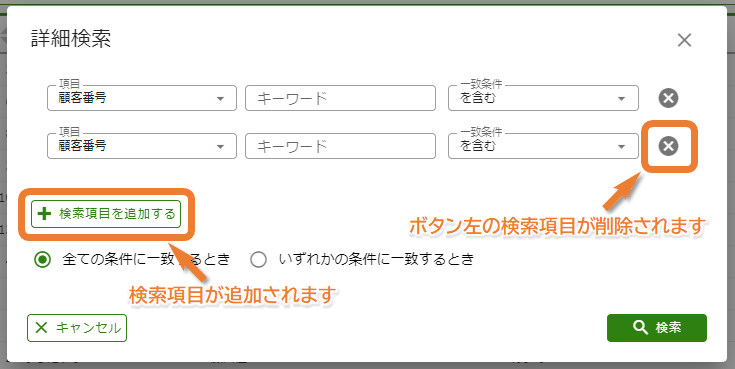
4. 条件を指定する
詳細検索で指定できる条件は、登録されている顧客に対して、入力内容を含む/含まない、同じ/異なる、などです。
条件の指定方法を以下に記載します。
・項目を指定する
検索対象にしたい項目をプルダウンメニューから選びます。
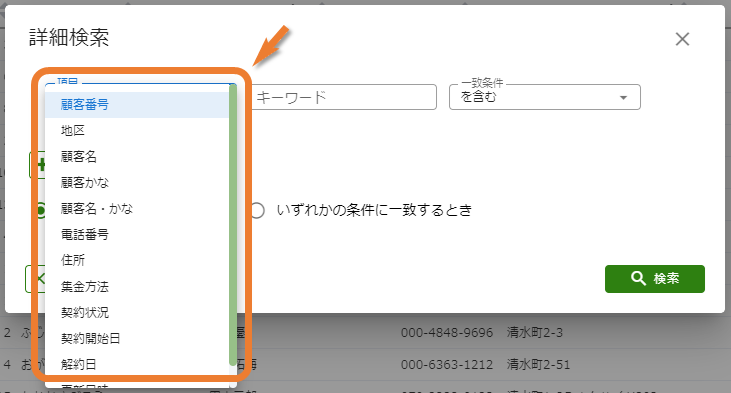
・キーワードを指定する
対象となる項目で参照する顧客情報の名称や数値、選択項目などをキーワードに入力、選択します。
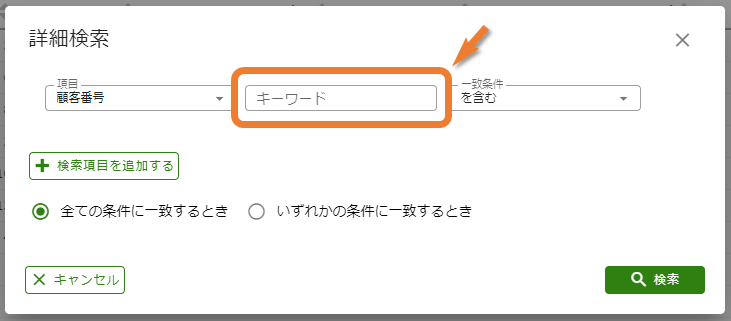
・一致条件を指定する
「~を含む」、「~と同じ」などの一致条件をプルダウンメニューから選択してください。
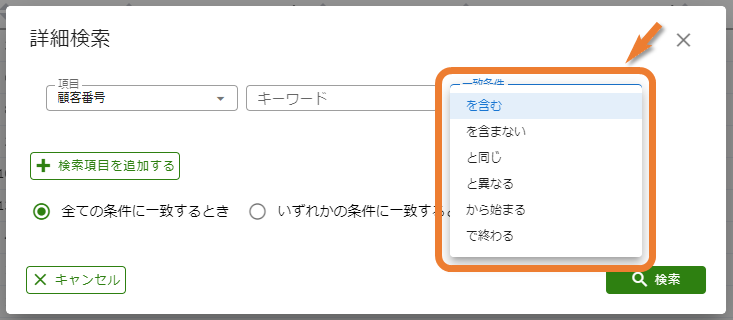
・検索項目全てに対する一致条件を指定する
2つ以上の条件を設定したときに検索項目全てに一致するか、いずれかに一致するかを選択します。
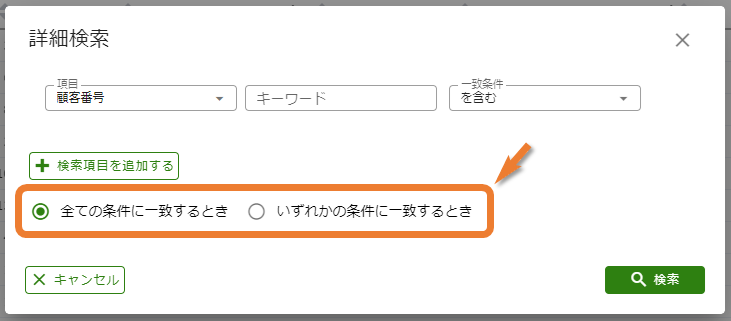
5. 【検索】をクリックする
検索条件を入力後に、【検索】をクリックすると、検索条件に一致した顧客が一覧に表示されます。